Python基础教程(入门教程),30分钟玩转Python编程!
这篇 Python 入门教程讲解的知识点包括:Python 编程环境的搭建、Python 基本操作入门、Python 数据类型、Python 语句和函数。
Python环境下载和配置
-
根据 Windows 版本(64位/32位)从 Python 官网安装下载对应的版本,如图 1 所示。
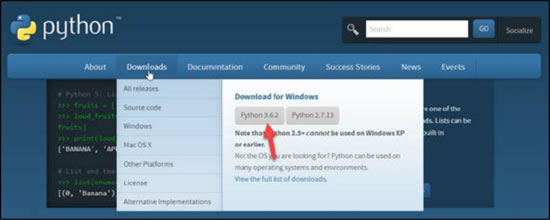
图 1 下载Python官方下载网址:https://www.python.org/
-
下载完成后,双击文件以运行安装程序安装 Python,如图 2 所示:
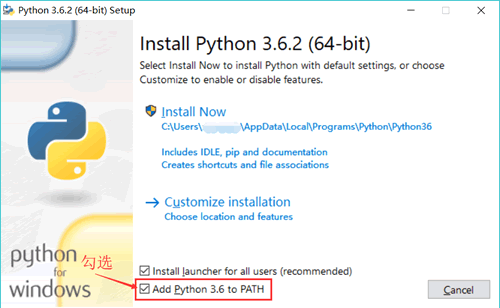
图 2 安装 Python
注意,需要勾选“Add Python 3.6 to PATH”选项后单击“Customize installation”选项。这个选项用于将 Python 3.6 加入系统路径,勾选该选项会使日后的操作非常方便;如果没有勾选这个选项就需要手动为系统的环境变量添加路径。 -
在弹出的选项卡中勾选所有的选项,并单击“Next”按钮,如图 3 所示。
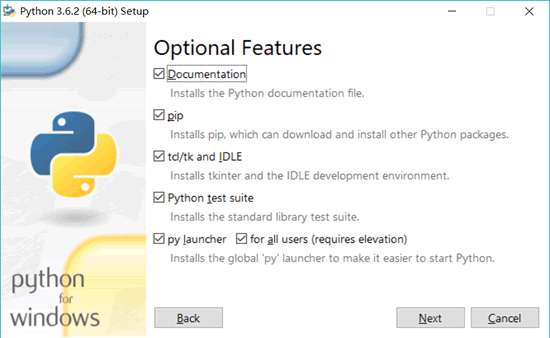
图 3 Python 安装第二步
选项“Documentation”表示安装 Python 的帮助文档;选项“pip”表示安装 Python 的第三方包管理工具;选项“tcl/tk and IDLE”表示安装 Python 的集成开发环境;选项“Python test suite”表示安装 Python 的标准测试套件,后两个选项则表示允许版本更新。 -
保持默认勾选状态,单击“Browse”按钮,选择安装路径,如图 4 所示。
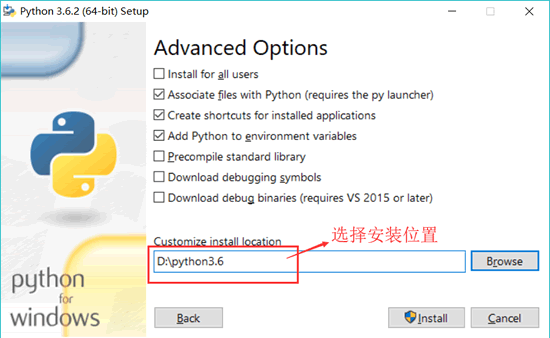
图 4 设置安装路径 - 单击“Install”按钮,直至完成安装。
安装好后,调出命令提示符,输入“python”,检查是否安装成功。如果 Python 安装成功,将出现如图 5 所示的界面,即输入“python”后,会看到“>>>”符号。
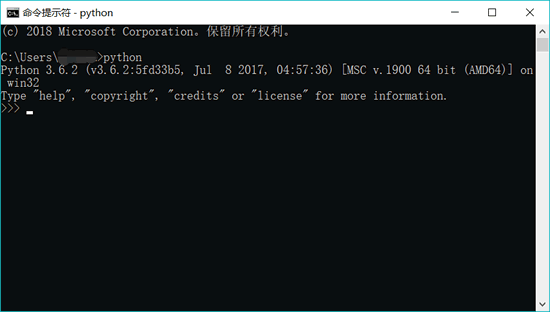
图 5 验证 Python 是否安装成功
常用IDE——PyCharm
安装好 Python3.6 环境后,还需要配置一个程序员专属工具,即 PyCharm,它是一个适合用于开发的多功能 IDE(集成开发环境),下载社区版(免费版),下载地址为http://www.jetbrains.com/pycharm/download/#section=windows(参见图 6):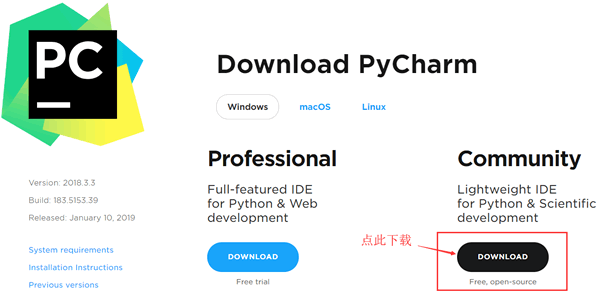
图 6 下载 PyCharm
PyCharm 非常好用,通过 PyCharm 可以下载、安装和管理库。
常用IDE——Anaconda
Anaconda 是一个专门用于统计和机器学习的 IDE,它集成了 Python 和许多基础的库,如果业务场景是统计和机器学习,那么只要安装一个 Anaconda 就可以了,这样省去许多复杂的配置过程。Anaconda 的官方下载地址为:https://www.anaconda.com/download/,参见图 7:
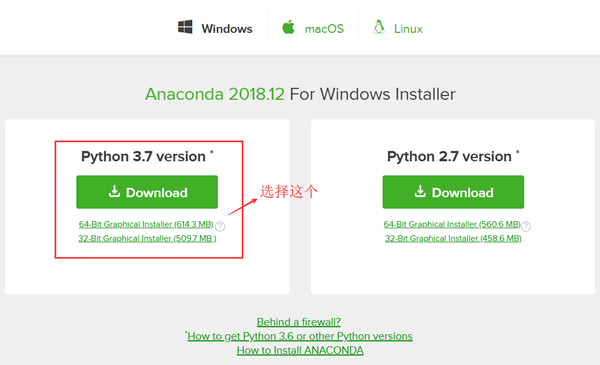
图 7 下载 Anaconda
这里默认下载的是 64 位的版本,如果需要 32 位的版本,那么可以单击“Download”按钮下的文字链接。
使用 Anaconda 不需要提前安装 Python,安装后即可运行:通过快捷键【Win+R】调用运行窗口,输入“ipython jupyter”,然后单击“确定”按钮(参见图 8)。
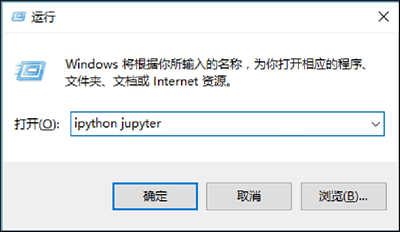
图 8
Python操作入门
编写第一个Python代码
运行 PyCharm 后,需要先新建计划,单击“Create New Project”选项(参见图 9):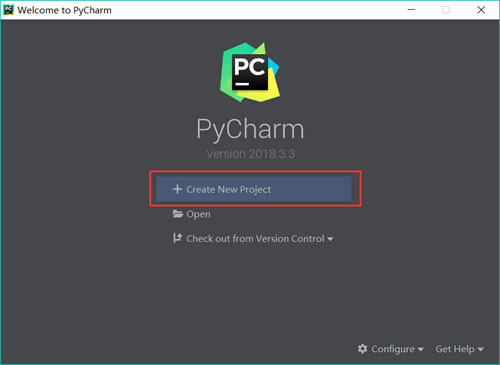
图 9 新建工程
设置 Location(路径)和 Interpreter(翻译器),这里选择 Python 原版的翻译器,然后单击右下角的“Create”按钮,如图 10 所示:
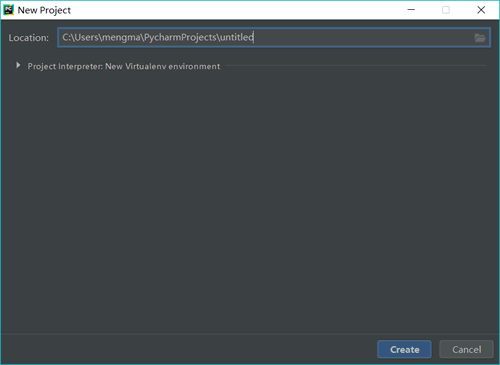
图 10 设置Location(路径)和Interpreter(翻译器)
新建 Project(计划)后,在左侧的项目窗口,右击鼠标,在快捷菜单中选择“New”➔“Python File”命令,新建 Python 文件(参见图 11)。
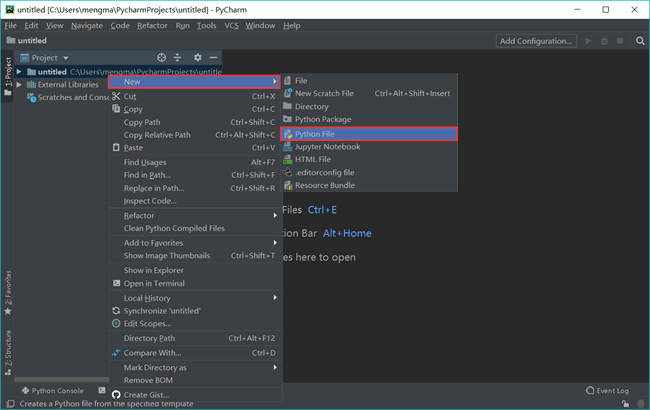
图 11 新建Python文件
设置 Name(文件名),然后单击右下角的“OK”按钮(参见图 12)。
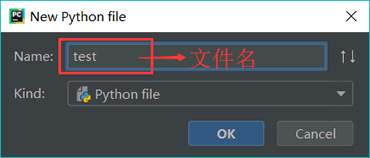
图 12 设置文件名
新建文件后,右侧的空白区域就是代码编辑区(参见图 13)。
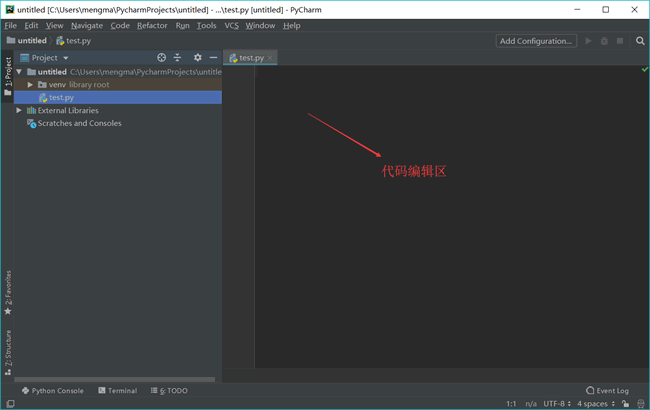
图 13 代码编辑区
从“Hello World(你好,世界)”开始吧!在编辑区中输入 print(′Hello,World!′),print() 是一个打印函数,表示将括号中的文本打印在即时窗口中。
然后将鼠标光标停留在括号右侧,右击鼠标,在快捷菜单中选择“Run ‘test’”命令,其中单引号中的 test 是当前的文件名,一定要注意运行的文件名和要运行的文件名保持一致。运行后可以观察到即时窗口中打印出“Hello,World!”,如图 14 所示。
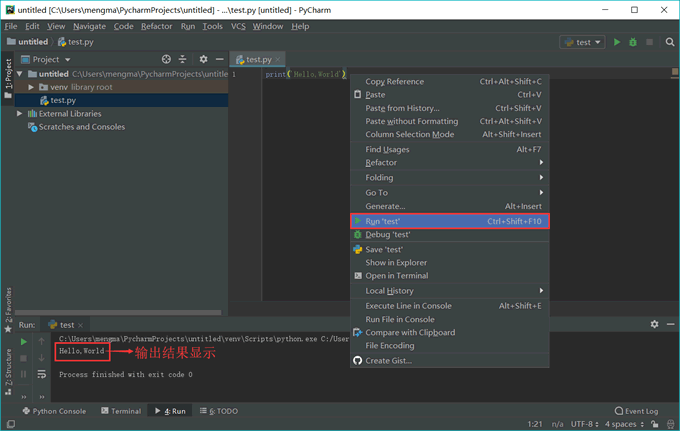
图 14 Hello,World运行结果示意图
Python基本操作
Python注释
注释的目的是让阅读人员能够轻松读懂每一行代码的意义,同时也为后期代码维护提供便利。在 Python 中,单行注释以 # 号开头,如下所示:
#第一个注释
print('Hello,World!')#第二个注释
'''
第一行注释
第二行注释
'''
print('Hello,World!')
Python的行与缩进
Python 最具特色的就是使用缩进来表示代码块,不需要使用大括号。缩进的空格数是可变的,但是同一个代码块的语句必须包含相同的缩进空格数,缩进不一致会导致代码运行错误。正确缩进的示例如下:
if True:
print("True")
else
print("False")
错误缩进的示例如下:
if True:
print("True")
else:
print("False")
多行语句
Python 通常是一行写完一条语句,但语句很长的话,可以通过反斜杠(\)来实现多行语句。
weekdays ="Little Robert asked his mother for two cents.\
'What did you do with the money I gave you yesterday?'"
print(weekdays)
等待用户输入
Python 中的 input() 函数是用来与用户进行交互的,如下所示:
print("Who are you?")
you = input()
print("Hello!")
print(you)
此时,运行结果为“Who are you?”。当用户输入 Lingyi,然后按【Enter】键时,程序会继续运行,其输出结果如下:
Hello!
Lingyi
变量
变量赋值
在编辑区输入以下代码:
a = 42
print(a)
变量命名
Python 中具有自带的关键字(保留字),任何变量名不能与之相同。在 Python 的标准库中提供了一个 keyword 模块,可以查阅当前版本的所有关键字,如下所示:
import keyword
keyword.kwlist
Python数据类型
Python 中拥有 6 大数据类型:number(数字)、string(字符串)、list(列表)、tuple(元组)、sets (集合)、dictionary(字典)。数字
Python 3 支持 4 种类型的数字:int(整数类型)、float(浮点类型)、bool(布尔类型)、complex (复数类型)。在 Python 3 中可以使用 type() 函数来查看数字类型,如下所示。
a=1 b=3.14 c=True
print(type(a)) print(type(b)) print(type(c))
Python3 所支持的运算类型包括加法、减法、除法、整除、取余、乘法和乘方:
print((3+1)) #加法运算,输出结果是 4 print((8.4-3)) #减法运算,输出结果是5.4 print(15/4) #除法运算,输出结果是 3.75 print(15//4) #整除运算,输出结果是 3 print(15%4) #取余运算,输出结果是 3 print(2*3) #乘法运算,输出结果是 6 print(2**3) #乘方运算,输出结果是 8
字符串
字符串就是在单引号、双引号和三引号之间的文字。单引号示例:print('welcome to hangzhou'),其中所有的空格和制表符都照原样保留。单引号与双引号的作用其实是一样的,但是当引号里包含单引号时,则该引号需使用双引号,例如:print("what’s your name?")。三引号可以指示一个多行的字符串,也可以在三引号中自由使用单引号和双引号,如下所示:
print('''Mike:Hi,How are you?
LiMing:Fine,Thank you!and you?
Mike:I'm fine,too!''')
print('whar\'s your name?')
#输出结果如下:whar's your name?
如果想要指示某些不需要使用转义符进行特别处理的字符串,那么需要指定一个原始字符串。原始字符串通过给字符串加上前缀 r 或 R 的方式指定,比如需要原样输出 \n 而不是令其换行,则代码如下:
print(r"Newlines are indicated by \n")
#输出结果是Newlines are indicated by \n
字符串常量[start_index:end_index+1]
此处解释下为什么加 1:字符串的截取从 start_index 开始,到 end_index 结束,也就是大家常理解的左闭右开,如下所示:str = 'Lingyi' print(str[0]) #输出结果为L print(str[1:4]) #输出结果为ing print(str[-1]) #输出结果为i尝试下面的代码:
num = 1 string = '1' print(num+string)此时,运行程序会报错,错误提示如下所示,为什么呢?
TypeError: unsupported operand type(s) for +: 'int' and 'str'
字符串(string)只是 Python 中的一种数据类型,下面的语句在赋值的时候右侧用了单引号,数据类型是字符串(string)。string = '1'
下面语句的数据类型为整型(integer)。num = 1
不同的数据类型之间是不能进行运算的,但是,不同数据类型可以相互转换,以上代码通过修改后就可以正常运行,修改后的代码如下:num = 1 string = '1' num2 = int(string) print(num+num2)注意,“+”号用在字符串中间是连接符,用在数值中间是运算符:int() 是将括号中的数值或者文本转换成整型数据类型。
运行后,即时窗口中打印的结果是 2,如图 15 所示。
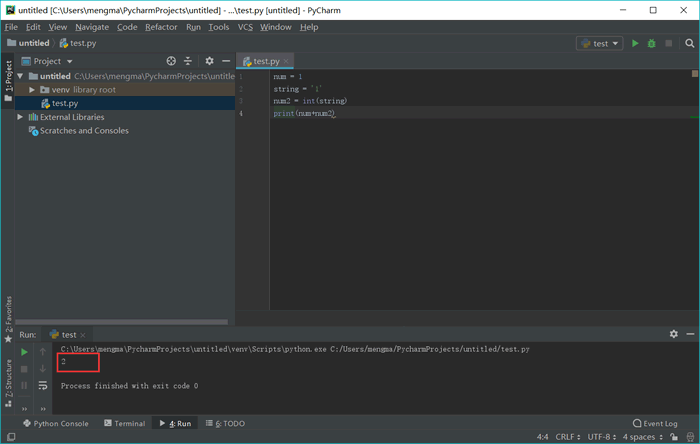
图 15 运行结果
四则基础运算如下:
a = 1 b = 2 c = a+b print(c)因为相加的双方是数值型,此时“+”号是运算符,运行结果如下:
3
相加的双方是字符型数据,此时“+”号是连接符:a = 1 b = 2 c = 'a'+'b' print(c)运行结果如下:
ab
列表
Python 列表是任意对象的有序集合,列表写在中括号 [] 里,元素之间用逗号隔开。这里的任意对象,既可以是列表嵌套列表,也可以是字符串,如下所示:
list = ["Python",12,[1,2,3],3.14,True]
print(list)#运行结果为['Python', 12, [1, 2, 3], 3.14, True]
list = [1,2,3,4] print(list[0]) #运行结果为1列表删除操作可以使用 remove 方法,只需要在变量名字后面加个句号就可以轻松调用,PyCharm 有自动联想功能,选中目标方法或者函数,按【Tab】键即可快速键入,如图 16 所示:
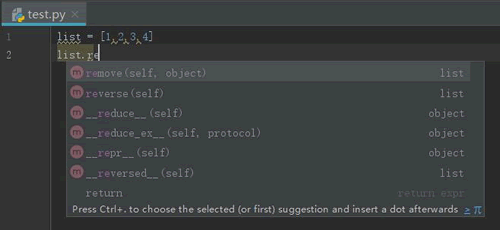
图 16 PyCharm自动联想功能
以下代码用于删除第 3 个元素,并用 print 将结果打印出来。其中 remove 方法用于删除列表的元素:
list.remove(3)
print(list)#运行结果是[1, 2, 4]
元组
元组(tuple)与列表类似,不同之处在于元组的元素不能修改。元组写在小括号()里,元素之间则用逗号隔开,如下所示:tuple = ['abc',76,'ly',898,5.2] print(tuple[1:3]) #运行结果是[76,'ly']
集合
集合(set)是一个无序不重复元素的序列,可以使用大括号 {} 或者 set() 函数创建集合。需要注意的是,一个空集必须使用 set() 函数创建而不能使用大括号 {},因为大括号 {} 是用来创建空字典的,如下所示:
age = {18,19,18,20,21,20}
print(age)
#运行结果是{18, 19, 20, 21}
字典
字典是一种可变容器模型,且可存储任意类型对象,用 {} 标识。字典是一个无序的键(key)值(value)对的集合,格式如下所示:dic = {key1 : value1, key2:value2}
接下来建立一个字典,代码如下:
information = {
'name':'liming',
'age':'24'
}
print(information)
#运行结果是{'name': 'liming', 'age': '24'}
其中 name 是一个 key(键),liming 是一个 value(值)。字典增加数据时,可以使用下面的方法:
information['sex'] = 'boy'
print(information)
#运行结果是{'name': 'liming', 'age': '24', 'sex': 'boy'}
字典删除数据时,可以使用 del 函数,代码如下:
del information['age']
print(information)
#运行结果是{'name': 'liming', 'sex': 'boy'}
Python 语句与函数
条件语句
接下来进行登录验证操作,首先给变量 password 赋值,然后判断 password(密码)是否正确,正确就打印“login success!”(登录成功!),错误就打印“wrong password”(密码错误):
password = '12345'
if password == '12345':
print('login sucess!')
else
print('wrong password')
在 Python 中判断是否相等可以使用“==”两个等号(单个等号是赋值)。条件语句的语法如下:
if 判断条件:
执行语句...
else:
执行语句...
循环语句
在 Python 中要注意缩进,条件语句根据缩进来判断执行语句的归属。下面用 for 语句实现 1 至 9 的累加:
sum = 0;
for i in range(1,10,1):#不包含 10,实际为1-9
sum = i + sum
print(sum)
#运行结果是45
其中 range 表示范围,i 从 1(第 1 个参数)开始迭代,每次加 1(第 3 个参数),直到 i 变成了 10(第 2 个参数)结束,因此当 i=10 时不执行语句,for 循环是 9 次迭代。# 号代表注释,# 号后面的文本将不会执行。在 PyCharm 中,如果要注释代码,则可以选中代码后按组合键【Ctrl+/】。for 的语法如下:
for 迭代变量 in 迭代次数:
执行语句...
list = {1,2,3,4}
for i in list:
print(i)
运行结果如下:
1
2
3
4
函数
在刚刚接触的函数中,print() 是将结果打印出来的函数,int() 是将字符串类型转换成数据类型的函数。类似这种函数,统称为内建函数,内建函数可以直接调用。有内就有外,外建函数其实就是通常所讲的自定义函数。
自定义函数的语法如下:
def f(x):
定义过程
return f(x)
def y(x):
y = 5*x + 2
return y
#下面调用自定义函数y
d = y(5)
print(d)
#运行结果是 27
30 分钟以后怎么办?
这篇 Python 基础教程只是让从没有接触过 Python 的读者对 Python 有个初步的印象,所以很多知识点都没有谈到;例如,本教程没有提到切片、模块、类和对象、文件操作、进程线程、图形界面、网络编程等。不过,这些知识点也不太可能在 30 分钟内学会,好在只要入门了,有了基础,就能利用网上很多资源继续学习。当然,如果有一本纸质书,就更好了,这方面我推荐《Python基础教程》《Python编程快速上手》《Python 3程序开发指南》《Python编程:从入门到实践》。
下面是一些我觉得不错的网上资源:
所有教程
- C语言入门
- C语言编译器
- C语言项目案例
- 数据结构
- C++
- STL
- C++11
- socket
- GCC
- GDB
- Makefile
- OpenCV
- Qt教程
- Unity 3D
- UE4
- 游戏引擎
- Python
- Python并发编程
- TensorFlow
- Django
- NumPy
- Linux
- Shell
- Java教程
- 设计模式
- Java Swing
- Servlet
- JSP教程
- Struts2
- Maven
- Spring
- Spring MVC
- Spring Boot
- Spring Cloud
- Hibernate
- Mybatis
- MySQL教程
- MySQL函数
- NoSQL
- Redis
- MongoDB
- HBase
- Go语言
- C#
- MATLAB
- JavaScript
- Bootstrap
- HTML
- CSS教程
- PHP
- 汇编语言
- TCP/IP
- vi命令
- Android教程
- 区块链
- Docker
- 大数据
- 云计算